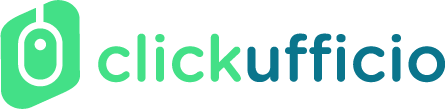Come stampare etichette autoadesive personalizzate in poche semplici mosse

Le etichette autoadesive sono strumenti indispensabili per organizzare documenti, personalizzare oggetti e rendere più efficiente la gestione in ufficio. Dall’archiviazione dei documenti alla personalizzazione di prodotti o pacchi, queste etichette rappresentano una soluzione versatile per aziende e privati. Stampare etichette personalizzate non è mai stato così semplice: con il giusto tipo di carta, software dedicati e una stampante configurata correttamente, è possibile ottenere risultati professionali in pochi passi.
In questo articolo, vedremo come scegliere la carta per etichette autoadesive, utilizzare i software di progettazione, configurare la stampante e applicare le etichette al meglio.
Perché utilizzare etichette autoadesive in ufficio e azienda
Le etichette autoadesive sono essenziali per semplificare il lavoro quotidiano. In ambito aziendale, aiutano a mantenere ordine nei processi di archiviazione, identificare prodotti o confezioni, personalizzare materiali promozionali e garantire una comunicazione chiara. Un sistema di etichettatura ben organizzato consente di risparmiare tempo, ridurre gli errori e migliorare l’efficienza generale.
Inoltre, le etichette personalizzate possono essere utilizzate per fare branding aziendale, evidenziando logo e informazioni di contatto. Anche per piccoli uffici o archivi personali, rappresentano una soluzione pratica per categorizzare faldoni, scatole o materiali. Vediamo ora più nel dettaglio quali sono i passi essenziali per utilizzare le etichette autoadesive nel modo migliore.
1. Scegli la carta per etichette autoadesive giusta
Il primo passo per ottenere etichette di qualità è scegliere il tipo di carta più adatto. La carta per etichette autoadesive è disponibile in diverse varianti, ognuna con caratteristiche specifiche per soddisfare esigenze particolari.
- Etichette in carta standard: perfette per l’archiviazione e l’uso interno in ufficio. Sono facili da stampare e offrono un ottimo rapporto qualità-prezzo.
- Etichette in vinile o plastica: ideali per applicazioni esterne o superfici soggette a usura. Resistono a umidità, graffi e condizioni atmosferiche avverse.
- Etichette trasparenti: offrono un look elegante e discreto, adatte a materiali promozionali o packaging di alta qualità.
- Etichette personalizzabili su fogli interi: consentono di creare formati e design unici per esigenze specifiche.
Su ClickUfficio, troverai una vasta selezione di carta per etichette autoadesive di alta qualità, compatibili con diverse stampanti e adatte a molteplici utilizzi.
2. Utilizza software dedicati per il design delle etichette
La progettazione delle etichette è un passaggio fondamentale per ottenere un risultato professionale. I software dedicati rendono questo processo semplice e accessibile anche a chi non ha competenze grafiche avanzate.
- Microsoft Word: offre modelli preimpostati per diversi formati di etichette. Basta selezionare il layout corretto, inserire i dati e stampare.
- Canva: una piattaforma online facile da usare, ideale per design più creativi e personalizzati.
- Software specifici del produttore: molte aziende, come Avery, offrono programmi gratuiti per creare etichette compatibili con i loro prodotti.
- Google Docs con componenti aggiuntivi: utilizzando plugin come “Avery Label Merge”, puoi progettare e stampare etichette direttamente dal tuo browser.
Quando crei le etichette, assicurati di utilizzare font leggibili e colori che garantiscano una buona visibilità. Per l’archiviazione in ufficio, prediligi un design chiaro e minimale, mentre per il branding aziendale, includi logo e dettagli di contatto.
3. Configura correttamente la stampante
Per evitare errori di stampa o problemi di allineamento, è essenziale configurare la stampante nel modo giusto.
- Impostare il tipo di carta: dal pannello di controllo della stampante, seleziona l’opzione per carta spessa o etichette.
- Caricare correttamente i fogli: posiziona la carta per etichette autoadesive nel vassoio della stampante, assicurandoti che sia ben allineata.
- Stampare una prova: prima di procedere con l’intero foglio di etichette, fai una stampa di prova su carta normale per verificare il layout.
- Utilizzare inchiostro o toner di qualità: per ottenere risultati nitidi e duraturi, assicurati che la stampante sia dotata di cartucce di alta qualità.
Seguendo questi passaggi, potrai evitare inceppamenti o errori di stampa, garantendo etichette perfettamente allineate e ben definite.
4. Stampa e applica le etichette con precisione
Una volta verificata la configurazione, è il momento di stampare le etichette e applicarle con cura.
- Stampa un foglio alla volta per evitare sbavature o inceppamenti.
- Lascia asciugare l’inchiostro (soprattutto se utilizzi una stampante a getto d’inchiostro) prima di rimuovere le etichette dal foglio.
- Assicurati che la superficie su cui applicherai le etichette sia pulita e asciutta. Questo garantirà una migliore adesione.
Per risultati ottimali, premi l’etichetta saldamente sulla superficie, evitando bolle d’aria. Se stai applicando etichette su superfici curve o contenitori, utilizza una spatola morbida per assicurarti che aderiscano perfettamente.
5. Consigli per un risultato professionale
- Archiviazione in ufficio: Usa etichette chiare e leggibili per categorizzare raccoglitori, scatole o cartelle. Le informazioni essenziali, come nomi, date e codici, devono essere ben visibili.
- Branding aziendale: Personalizza le etichette con il logo e i dettagli di contatto della tua azienda per promuovere il tuo marchio.
- Manutenzione delle attrezzature: Conserva i fogli di etichette in un luogo fresco e asciutto per evitare deformazioni o danni. Inoltre, pulisci regolarmente la stampante per mantenere la qualità di stampa.
Perché scegliere ClickUfficio per le tue etichette autoadesive
Su ClickUfficio, troverai una selezione completa di etichette autoadesive, perfetta per soddisfare le esigenze di uffici e aziende di ogni settore. Dalle etichette per archiviazione a quelle personalizzabili per branding, il catalogo offre soluzioni di alta qualità a prezzi competitivi.
Inoltre, ClickUfficio propone tutto il necessario per un ufficio organizzato, compresi raccoglitori, scatole per archivio e accessori per la stampa. Affidarsi a un partner di fiducia come ClickUfficio significa semplificare la gestione dell’ufficio con materiali di qualità garantita. Scopri di più!
Photo Credits:
Foto di Mediamodifier per Unsplash